İlgili Konular
- [Sorun Giderme] ASUS yönlendirici ayar sayfasına neden giremiyorum?
- [Kablosuz Yönlendirici] Standart Sıfırlama Çalışmadığında: Donanımdan Fabrika Ayarlarına Sıfırlama - Model Listesi
- [Kablosuz] Yönlendiriciniz, en güncel aygıt yazılımına nasıl güncellenir? (ASUSWRT)
- [Sorun giderme] Yönlendirici üzerinden internete erişim sağlanamıyor
- [Sorun giderme] Yönlendiricideki güç ışığı/LED kapalı (Güç Yok)
[Kablosuz Yönlendirici] Kurtarma Modu (Aygıt Yazılımı Geri Yükleme) nasıl kullanılır?
Kurtarma Modunun (Aygıt Yazılımı Geri Yükleme) kullanımı hakkında daha fazla bilgi için aşağıdaki ASUS Youtube video bağlantısına da tıklayabilirsiniz.
https://www.youtube.com/watch?v=T8YKnpXxhx0
Giriş
1. Yardımcı Programın İndirilmesi ve Kurulması
2. Ağ Bağdaştırıcısı Ayarlarının Değiştirilmesi
3. Yönlendirici Kurtarma Modunun Ayarlanması
Aygıt Yazılımı Geri Yüklemesi nasıl kaldırılır?
Aygıt Yazılımı Geri Yüklemesi nedir?
Yönlendiricinizin aygıt yazılımını karşıya yükleyemediği durumlarda, kurtarma modunda aygıt yazılımını karşıya yüklemenizi sağlar. Gerekli işletim sistemi: Windows XP/7/8/10/11
Dikkat: Kurtarma Modu, yönlendiricinizin aygıt yazılımını güncellemenin olağan bir yöntemi değildir. Aygıt yazılımı geri yüklemesi sadece kurtarma modunda kullanılabilir.
Aygıt yazılımını güncellemeye yönelik talimatlar için bkz.:
[Kablosuz Yönlendirici] Yönlendiricinin en güncel aygıt yazılımına güncellenmesi
[ExpertWiFi] ExpertWiFi yönlendiricinin aygıt yazılımı nasıl güncellenir?
Aygıt Yazılımı Geri Yüklemesi işlevini hangi şartlarda kullanabilirim?
1. Yönlendiricinin aygıt yazılımını normal bir şekilde güncelleyememesi durumunda.
2. Yönlendiricinizin güç ışığı anormal bir şekilde yanıp sönüyorsa.
3. Üçüncü taraf yazılımları nedeniyle yönlendiricinizin düzensiz çalışması halinde.
Örnek olarak [RT-AC68U] yönlendiriciyi ve Windows 10 işletim sistemini ele alalım.
1-1 https://www.asus.com/tr adresine gidin ve yönlendiricinizin model adını arayın.

1-2 Modelinize ait ürün sayfasının alt kısmındaki [Destek] seçeneğine tıklayın.

1-3 Yönlendiricinizin özelliklerine göre en son sürüm aygıt yazılımını indirin ve zip dosyasından çıkarın.

Dikkat: İndirmiş olduğunuz aygıt yazılımı, Aygıt Yazılımı Geri Yüklemesi ile karşıya yüklenebilmesi için zip dosyasından çıkarılmış olmalıdır.


1-4 [Sürücüler & Yardımcı Programlar] ögesine tıklayın ve işletim sisteminizi seçin.

1-5 [ASUS Aygıt Yazılımı Geri Yüklemesi] ögesini bularak [İndir] seçeneğine tıklayın.

1-6 İndirme işlemi tamamlandıktan sonra zip dosyasına tıklayın.

1-7 Uygulamaya tıklayın: Kurtarma

1-8 Dilinizi seçin ve kurulum işlemini tamamlamak için InstallSheild Sihirbazını takip edin.




1-9 Kurulum tamamlandıktan sonra [Başlat] > [Program] > [ASUS Yardımcı Programlar] yolunu izleyerek Aygıt Yazılımı Geri Yüklemesi ögesini bulabilirsiniz.

2-1 Yönlendiricinizi bilgisayarınıza bağlamak için internet kablosu kullanın.

2-2 [Başlat] > [Ayarlar] yolunu izleyin.
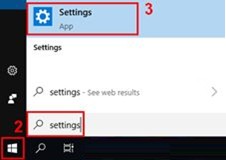
2-3 [Ağ ve İnternet] seçeneğine tıklayın.
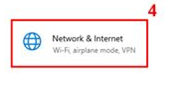
2-4 [Bağdaştırıcı seçeneklerini değiştir] ögesine tıklayın.

2-5 LAN ağınızı seçin.

2-6 [Özellikler] üzerinde sağ tıklayın.

2-7 [İnternet Protokolü Sürüm 4(TCP/IPv4)] > [Özellikler] üzerine tıklayın.

2-8 Özellikleri şu şekilde değiştirin:
IP Adresi: 192.168.1.10
Alt Ağ Maskesi: 255.255.255.0
Ardından [Tamam] butonuna tıklayın.

2-9 Ayarları bitirmek için [Tamam] butonuna tıklayın.

Örnek olarak [RT-AC68U] yönlendiriciyi ele alalım.
3-1 Yönlendiricinin güç kablosunu çıkarın.

3-2 Sıfırlama tuşuna basın.
Sıfırlama tuşuna basılı tutarken aynı anda kabloyu DC IN girişine takın.
Dikkat: Kurtarma Modu etkinleşene kadar Sıfırlama tuşunu BIRAKMAYIN.

3-3 Güç göstergesi ışığının yavaşça yanıp söndüğünü gördüğünüzde yönlendirici Kurtarma moduna geçmiş demektir.

3-4 [Başlat] > [ASUS Yardımcı Programlar] > [Aygıt Yazılımı Geri Yüklemesi] yolunu izleyin.

3-5 [Gözat] seçeneğine tıklayarak daha önce indirmiş olduğunuz Aygıt Yazılımını seçin.

3-6 Dosyayı seçtikten sonra [Aç] butonuna tıklayın.

3-7 [Yükle] butonuna tıklayın.

Dikkat: Dosyayı yüklemeden önce yönlendiricinizi Kurtarma Moduna almayı unutmayın.
Aksi takdirde Aygıt Yazılımı Geri Yüklemesi kullanarak aygıt yazılımını güncellemeniz mümkün olmayacaktır.

3-8 Yönlendiricinizin Kurtarma Modunda olduğunu kontrol ettikten sonra
[Yükle] butonuna tıklayarak yaklaşık 1 dakika bekleyin.

3-9 Güç ışığının sabit yanması, Kurtarma Modu ayar işleminin başarıyla tamamlandığını gösterir.
Yönlendiricinin yeniden başlamasını bekleyin ve sonrasında [Kapat] seçeneğine tıklayın.

Dikkat: Kurtarma Modu ayarı tamamlandıktan sonra TCP/IPv4 ayarını varsayılan ayarlara geri döndürebilirsiniz.
(1). [Başlat] > [Ayarlar] yolunu izleyin.

(2). [Ağ ve İnternet] seçeneğine tıklayın.

(3). [Bağdaştırıcı seçeneklerini değiştir] ögesine tıklayın.

(4). LAN ağınıza tıklayın > [Özellikler] üzerinde sağ tıklayın.

(5). [İnternet Protokolü Sürüm 4(TCP/IPv4)] > [Özellikler] üzerine tıklayın.

(6). [IP adresini otomatik olarak al] ve [DNS sunucu adresini otomatik olarak al] seçeneklerinin ardından [Tamam] butonuna tıklayın.

(7). Aygıt yazılımı güncellemesini ve bağdaştırıcı ayarlarını tamamladıktan sonra ASUS yönlendirici Web GUI (http://www.asusrouter.com) adresine giriş yapabilirsiniz.
1. [Başlat] > [Uygulamalar] > [ASUS Yardımcı Programlar] > [Aygıt Yazılımı Geri Yüklemesi] yolunu izleyerek [Kaldır] seçeneğine sağ tıklayın.
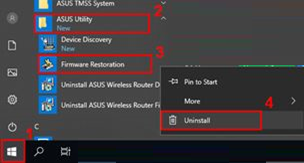
2. ASUS Kablosuz Yönlendirici Aygıt Yazılımı Geri Yüklemesi Yardımcı Programı ögesini seçtikten sonra [Kaldır] seçeneğine sağ tıklayın.

3. [Tüm kurulu özellikleri kaldır] seçeneğini seçin.

4. [İleri] > [Tamam] ögelerine tıklayın.

5. Kaldırma işlemini tamamlamak için [Son] butonuna tıklayın.

1. Aygıt Yazılımını yüklemek için Aygıt Yazılımı Geri Yüklemesi işlevini kullandığımda [Kablosuz yönlendirici kurtarma modunda değil] mesajı alıyorum. Ne yapmalıyım?
1-1 Öncelikle TCP/IPv4 özellikleri ayarının aşağıdaki gibi olduğunu kontrol edin:
IP Adresi: 192.168.1.10
Alt Ağ Maskesi: 255.255.255.0
Ayarlar bu şekilde olmasına rağmen yönlendiriciniz Kurtarma Modunda değilse, aşağıdaki adımları uygulayabilirsiniz:
1-2 Yönlendiricinin güç kablosunu çıkarın.

1-3 Sıfırlama tuşuna basın.

1-4 Sıfırlama tuşuna basılı tutarken aynı anda bağdaştırıcının kablosunu takın.
Dikkat: Kurtarma Modu etkinleşene kadar Sıfırlama tuşunu BIRAKMAYIN.
Yönlendirici güç ışığının yavaşça yanıp sönmeye başlaması, yönlendiricinin Kurtarma Moduna geçtiğini gösterir.
2. Aygıt yazılımını güncellemek için Aygıt Yazılımı Geri Yüklemesi işlevini kullanıyorum, ancak işlem başarısız oluyor. Ne yapmalıyım?
Aygıt yazılımını Aygıt Yazılımı Geri Yüklemesi işlevini kullanarak yüklemek için yukarıda belirtilen adımları tekrarlayın.
İşlem yine başarısız olursa ASUS Müşteri Hizmetleri Merkezi ile iletişime geçebilirsiniz.
3. Aygıt Yazılımı Geri Yüklemesi işlevini kullanarak aygıt yazılımını başarıyla güncelledikten sonra yönlendirici ayar sayfasına neden giremiyorum?
Öncelikle TCP/IPv4 özelliklerinizde [IP adresini otomatik olarak al] ve [DNS sunucu adresini otomatik olarak al] seçeneklerinin seçili olup olmadığını kontrol edin.
Ayarları tamamladığınız halde sorun devam ediyorsa SIFIRLAMA tuşuna basmanızı öneririz.
Bu da işe yaramazsa, Kurtarma Modunda iken aygıt yazılımını Aygıt Yazılımı Geri Yüklemesi ile güncellemek için yukarıdaki adımları yeniden uygulayın.
(Yardımcı programı/Aygıt yazılımını) nasıl indirebilirim?
Güncel sürücüleri, yazılımları, aygıt yazılımlarını ve kullanım kılavuzlarını ASUS İndirme Merkezi üzerinden indirebilirsiniz.
ASUS İndirme Merkezi hakkında daha fazla bilgi için bu bağlantıya tıklayın.